

By Gina Barrow, Last Update: November 16, 2017
„Ich habe auf meinem Android-Handy Dateien verloren, und jemand hat mir gesagt, ich solle ein Wiederherstellungsprogramm verwenden, um alle meine Telefondaten abzurufen. Ich verwende Windows 10 und ein Samsung S7-Handy, was am effektivsten ist Android-Datenwiederherstellung für Windows?
Android Erholung Programme werden verwendet, um verlorene oder gelöschte Dateien wie Kontakte abzurufen, Textnachrichten (ein fantastisches Android Data Recovery Tool, um gelöschte Textnachrichten auf Android wiederherzustellen: https://www.fonedog.de/android-data-recovery/5-steps-recover-deleted-text-messages-android.html), Anruflisten, Fotos, Videos, Dokumente und vieles mehr. Die Nachfrage nach Wiederherstellungsprogrammen steigt seit Beginn der Ära der Smartphones rasant an. Dies liegt daran, dass Smartphones über einen größeren internen Speicherbereich verfügen, sodass mehr Apps und Dateien gespeichert werden können. Ein einziger Fehler kann jedoch zu Datenverlust führen.
Datenverlust ist das am meisten gefürchtete Problem für alle mobilen Benutzer weltweit und ist bis heute das größte Smartphone-Problem. Gute Sache, es gibt Programme, die nur zum Abrufen von mobilen Dateien gewidmet sind. Es gibt Wiederherstellungsprogramme für verschiedene mobile Betriebssysteme wie Android, iOS, Blackberry und mehr sowie kompatibel mit Computern wie Windows und Mac.
Da Windows das beliebteste und häufigste unter den Benutzern ist, haben die meisten Wiederherstellungsprogramme ihr eigenes Programm, das perfekt unter Windows läuft.
Wenn Sie ein Android-Telefon wie Samsung S7 auf einem Windows 10-Computer verwenden und suchen, welche Android-Wiederherstellung verwendet werden soll, empfehlen wir Ihnen FoneDog Toolkit - Android Datenrettung. Sie müssen nicht weiter suchen, da es eine Vielzahl von Programmen online gibt, aber nur wenige wirklich funktionieren.
Der Wettbewerb für Android Datenrettung für Windows ist hart, aber hier haben Sie die beste Lösung, die jede Art von Datenrettung bietet. Finde heraus warum FoneDog Toolkit - Android Datenrettung ist die beste Lösung für Android Datenrettung für Windows.
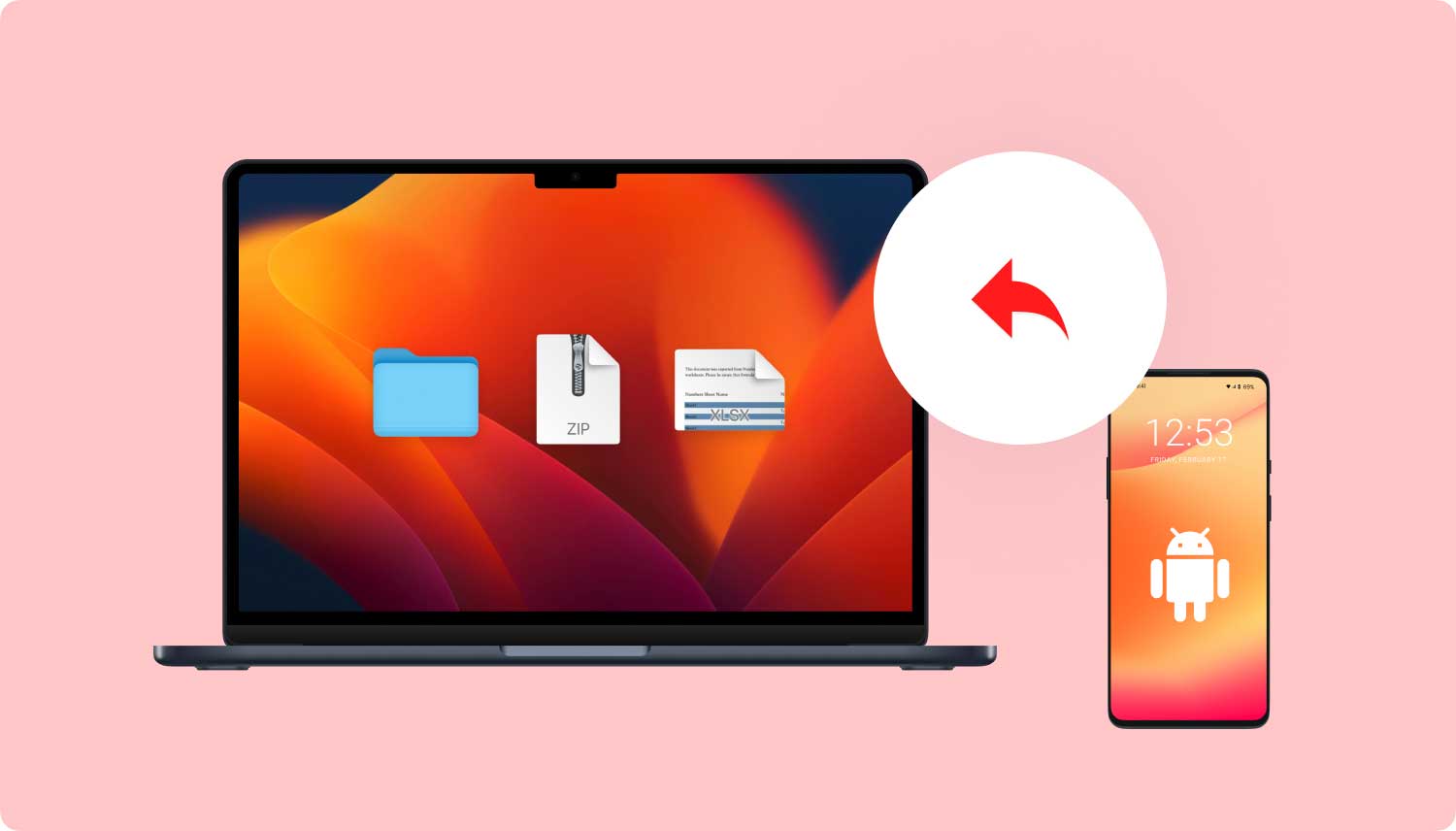 Android Datenrettung für Windows
Android Datenrettung für Windows
Teil 1. Was ist FoneDog Toolkit - Android Data Recovery?Teil 2. So verwenden Sie Android Data Recovery für WindowsVideo Guide: Wiederherstellen gelöschter Daten von Android unter WindowsTeil 3. Schlussfolgerungen
FoneDog Toolkit - Android Datenrettung ist die effektivste Android Datenrettung für Windows und hat heute die höchste Rate im Softwaremarkt. Dieses Programm weist die folgenden Hauptmerkmale auf, die sich von den anderen unterscheiden:
Kostenlos TestenKostenlos Testen
Der beste Teil dieser Software ist, dass auch Anfänger die Wiederherstellung jederzeit durchführen können. Um dies zu nutzen Android Erholung, finde die folgenden Schritte heraus.
FoneDog Toolkit - Android Wiederherstellung bietet einfache und einfache Click-through-Schritte, mit denen auch Benutzer ohne technischen Hintergrund arbeiten können. Diese Software führt einfach einen tiefen Scan auf dem Gerät durch, da alle auf dem Telefon gelöschten Daten nicht wirklich "gelöscht" wurden, sondern unsichtbar bleiben, bis diese Daten überschrieben werden.
Aus diesem Grund wird Benutzern dringend empfohlen, die Verwendung ihres Smartphones einzustellen, sobald sie Datenverlust feststellen und nach einer Android-Wiederherstellung suchen. Führen Sie die folgenden Schritte aus, um die Wiederherstellung unter Windows 10 zu starten:
Laden und installieren Sie auf Ihrem Computer FoneDog Toolkit - Android Wiederherstellung und starten Sie das Programm nach erfolgreicher Installation. Sie können auf alle auf dem Bildschirm angezeigten Eingabeaufforderungen für Download- und Installationsprozesse verweisen.
Kostenlos TestenKostenlos Testen
 Laden Sie Android Data Recovery für Windows herunter - step1
Laden Sie Android Data Recovery für Windows herunter - step1
Nach der Installation FoneDog Toolkit - Android Datenrettung, Sie müssen das Android-Telefon mit einem USB-Kabel verbinden. Das Programm erkennt die Verbindung automatisch. Wenn Sie das Android-Telefon zum ersten Mal an den Windows 10-Computer angeschlossen haben, werden Sie aufgefordert, bestimmte Treiber herunterzuladen und zu installieren, um Ihr Telefon zu erkennen. Befolgen Sie die Anweisungen auf dem Bildschirm zur Durchführung eines solchen Vorgangs.
Der nächste Schritt besteht darin, das USB-Debugging auf dem Android-Telefon zu aktivieren. Das USB-Debugging ist nur eine Möglichkeit, das Android-Telefon mit dem Windows 10-Computer zu verbinden. Dies wird beiden Geräten keinen Schaden zufügen. Gehen Sie folgendermaßen vor, um das USB-Debuggen zu aktivieren:
Android 4.2 und höher:
Wenn Sie Android 4.1 und darunter verwenden:
Klicken Sie auf dem Computerbildschirm auf OK, um mit den nächsten Schritten fortzufahren.
Auf dem nächsten Bildschirm müssen Sie die gewünschten Dateien auswählen Wiederherstellen, wie Fotos, Kontakte, Anrufprotokolle, Textnachrichten, WhatsApp-Nachrichten und -Anhänge, Videos und mehr. Standardmäßig sind alle Dateien bereits überprüft, Sie können jedoch selektiv nur die benötigten auswählen. Klicken "Weiter" weitermachen.

Wählen Sie Dateityp - Step4
FoneDog Toolkit - Android Datenrettung Jetzt wird das gesamte Gerät gescannt, um eine Android-Datenwiederherstellung für Windows durchführen zu können. Dieser Vorgang kann einige Zeit dauern, informiert Sie jedoch über den Fortschritt auf dem Bildschirm. Wenn der Scanvorgang beendet ist, werden auf der linken Seite des Bildschirms alle vom Gerät wiederhergestellten Elemente angezeigt.
Sie können zu jeder Kategorie gehen und dann auf sie klicken, um eine Vorschau anzuzeigen. Sie können nur die Elemente markieren, die Sie benötigen, und dann auf "Klicken" klicken.Erholen'am unteren Rand des Bildschirms. Sie können auch einen neuen Ordner erstellen, um alle wiederhergestellten Dateien für einen einfacheren Zugriff zu speichern.
In nur einfachen 5-Schritten haben Sie bereits verlorene oder gelöschte Dateien vom Android-Telefon wiederhergestellt.
Lesen Sie mehr:
Photo Recovery für Android und sein Benutzerhandbuch
Top 5 Samsung-Sicherungssoftware für PC in 2021 Kostenlos Testen

Wenn Sie nach dem effektivsten suchen Android Datenrettung für WindowsDann kannst du vertrauen FoneDog Toolkit - Android Datenrettung. Laden Sie noch heute die kostenlose Testversion herunter und entdecken Sie, wie großartig diese Software sein kann!
Hinterlassen Sie einen Kommentar
Kommentar
Android Data Recovery
Stellen Sie gelöschte Dateien von einem Android-Handy oder -Tablet wieder her.
Kostenlos Testen Kostenlos TestenBeliebte Artikel
/
INFORMATIVLANGWEILIG
/
SchlichtKOMPLIZIERT
Vielen Dank! Hier haben Sie die Wahl:
Excellent
Rating: 4.5 / 5 (basierend auf 76 Bewertungen)